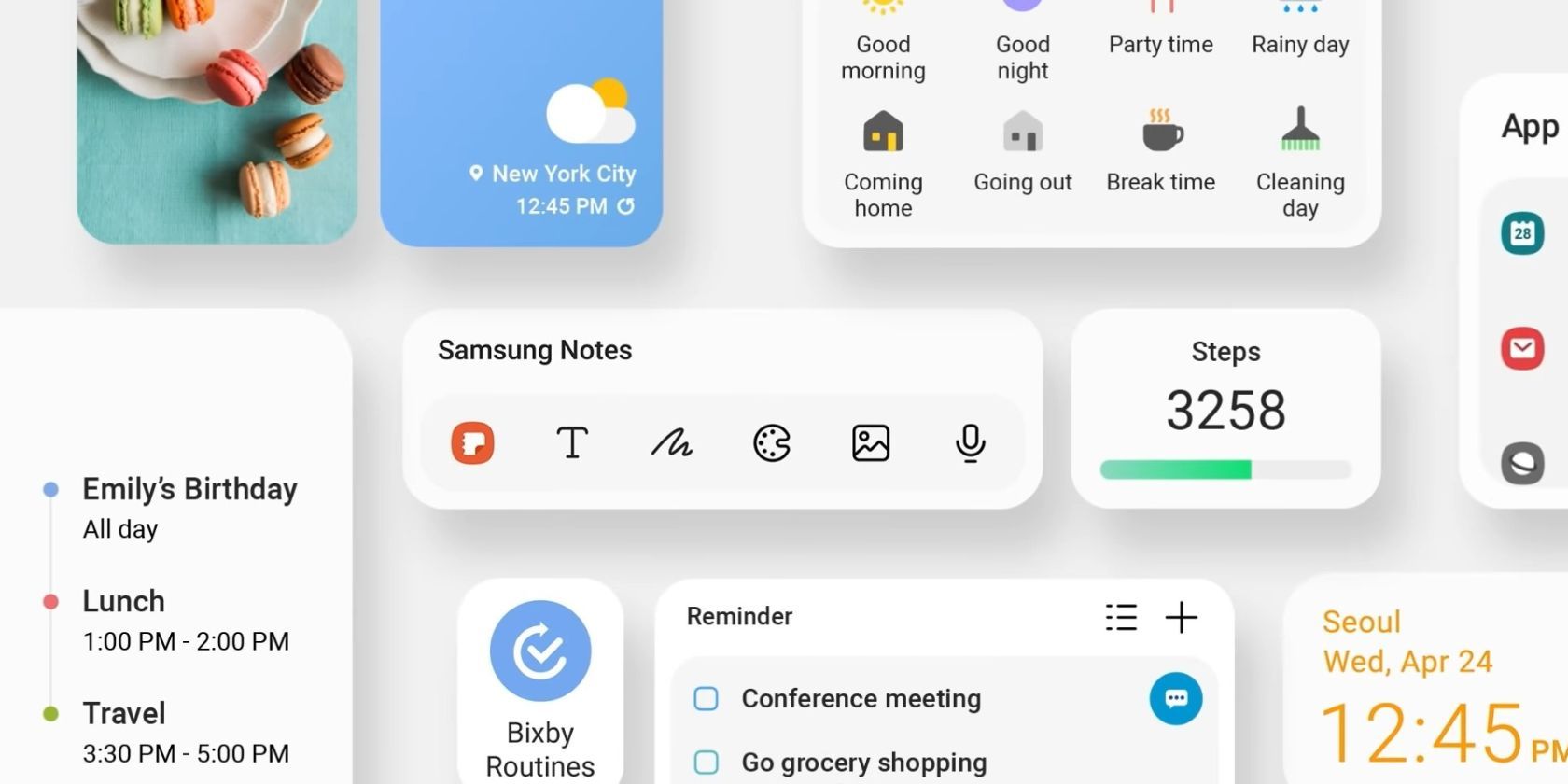
Samsung si vybudoval dobrou pověst tím, že nabízí nejlepší hardware, který můžete v telefonu získat. Od úžasných fotoaparátů po robustní kvalitu provedení, technický gigant má zjevně talent na hardware.
Zároveň také v posledních letech zvyšovala investice do softwaru, jak je patrné z lásky jejích uživatelů k One UI. Pokud vlastníte telefon nebo tablet Galaxy, musíte vyzkoušet tyto widgety Samsung, které výrazně usnadní interakci s vaším zařízením. Podívejme se na to.
Pro mnoho lidí je widget hodin prvním, který si umístí na domovskou obrazovku. Kromě toho, že je užitečný, slouží také jako dekorativní prvek uživatelského rozhraní, aby váš telefon vypadal krásnější.
Hodiny Samsung mají čtyři widgety: Budík, Digitální hodiny, Analogové hodiny a Duální hodiny. S One UI 4 společnost Samsung upgradovala widget Dual clock tak, aby zobrazoval denní a noční barvy pro vámi vybraná místa, díky čemuž je widget intuitivnější a přehlednější.
Pokud jste spíše staromódní, zamilujete si personalizaci analogových hodin výběrem z různých ciferníků. Všimněte si, že velikost všech widgetů Hodiny lze změnit kromě Duálních hodin.
Stejně jako widgety Hodiny jsou nyní widgety Počasí intuitivnější než kdykoli předtím, konkrétně widget Dynamické počasí, který mění barvu podle aktuálních povětrnostních podmínek ve vybrané oblasti.
Kromě tohoto je zde také základní widget Počasí, widget Předpověď počasí, který zobrazuje předpovědi až na dalších pět dní, a widget Počasí a hodiny. Všechny čtyři widgety lze měnit, i když ne moc.
Režimy a rutiny (dříve Bixby Routines) je automatizační nástroj integrovaný do nativního hlasového asistenta Bixby společnosti Samsung. Je to bezpochyby jedna z nejužitečnějších funkcí vašeho telefonu Galaxy. Můžete jej použít k tomu, abyste svůj telefon naučili své každodenní rutině a dávali mu pokyny k provádění určitých úkolů pomocí jednoduchých příkazů „Když tohle, tak tamto“.
Pokud se například chystáte ven, můžete nastavit režimy a rutiny tak, aby vypnuly Wi-Fi a tmavý režim a zapnuly mobilní data, polohu a režim úspory energie. Můžete jej také nastavit tak, aby přehrával hudbu z vaší osobní knihovny nebo seznamů skladeb Spotify.
Chcete-li začít, přejděte do Nastavení > Režimy a rutiny > Rutiny. Klepnutím na tlačítko Přidat (ikona plus) vytvoříte své rutiny. Jakmile rutina skončí, telefon automaticky vrátí všechny provedené akce na předchozí nastavení.
Widget Single rutina vám poskytuje okamžitý přístup k rutinám, které používáte nejčastěji.
Widgety kalendáře Samsung jsou nekonečně lepší než ty v Kalendáři Google; jsou čistší, jednodušší a snáze pochopitelné. Náš oblíbený widget Kalendář Samsung je Měsíc a dnes. Jak název napovídá, zobrazuje vám měsíční kalendář spolu s plánovanými událostmi pro daný den.
Kromě toho jsou zde také Seznam, Odpočítávání a Měsíc. Widgety Seznam a Měsíc jsou stejné jako Měsíc a Dnes, ale s mírně odlišným rozhraním. Odpočítávání zobrazuje dny, které zbývají do konkrétní události, na kterou jste čekali, jako jsou narozeniny, výročí nebo svatba.
Pokud jste kalendář Samsung dosud nepoužívali, můžete jej snadno najít v šuplíku aplikace; je to jedna z výchozích předinstalovaných aplikací Samsung, která je dodávána s každým zařízením Galaxy.
Widget Samsung Reminder zobrazuje vaše připomenutí rozdělená do několika kategorií, jako je Minulé pro zpožděné úkoly, Dnes pro úkoly aktuálního dne, Brzy pro nadcházející úkoly a Žádné upozornění pro úkoly, pro které jste nenastavili žádné konkrétní datum a čas.
Samsung Calendar a Samsung Reminder jdou ruku v ruce. Synchronizací obou aplikací můžete Kalendář nastavit tak, aby zobrazoval připomenutí, která jste vytvořili v Připomenutí, spolu s událostmi. Tímto způsobem můžete vidět všechna svá připomenutí a události na jednom místě, perfektně uspořádané.
Připomenutí je také k dispozici jako okrajový panel na vašem zařízení Samsung. Pokud widget zabírá na vaší domovské obrazovce příliš mnoho místa, okrajový panel Reminder je opravdu pohodlnou a ergonomičtější alternativou.
Mnoho lidí používá Samsung Notes místo Google Keep jako výchozí aplikaci pro psaní poznámek vzhledem k tomu, jak je všestranná a nabitá funkcemi. Pokud jste jedním z těchto lidí, měli byste využít widgety aplikace.
Samsung Notes má celkem tři widgety: zkratku poznámky pro rychlý přechod na konkrétní poznámku, tvůrce poznámky pro vytvoření nové poznámky a jednu poznámku, která zobrazuje poznámku spolu s jejím obsahem. Widget Tvůrce poznámek vám ukazuje různé metody, jak vytvořit poznámku pomocí textu, rukopisu, kresby, obrázků a hlasových nahrávek.
Pamatujte, že widgety Tvůrce poznámek a zkratky poznámek nelze měnit, zatímco jednu poznámku lze roztáhnout tak, aby zabírala celou domovskou obrazovku pro zážitek jako v aplikaci. Pokud potřebujete pomoc se začátkem, zde je několik tipů, jak používat aplikaci Samsung Notes.
Pokud používáte SmartThings jako řešení domácí automatizace, může se vám widget Scenes docela hodit. Samsung definuje scény jako „filtry chování pro váš domov“. Scéna je soubor akcí, které chcete, aby SmartThings provedly s ohledem na rutinu.
Můžete si vybrat ze tří widgetů Scenes. První zobrazuje jednu scénu, druhý zobrazuje čtyři a třetí lze změnit velikost tak, aby zaplnila celou domovskou obrazovku a zobrazila až 20 scén najednou.
Výchozí webový prohlížeč na zařízeních Galaxy je Samsung Internet a je to jedna z mála aplikací Samsung, které doporučujeme stáhnout díky nepřebernému množství funkcí, které nabízí. Ve skutečnosti jsme při porovnávání Google Chrome a Samsung Internet zjistili, že ten druhý naprosto vyfoukl ten první z vody.
Pokud tedy používáte Samsung Internet jako výchozí webový prohlížeč, měli byste využít jeho praktický widget Hledat, který vám umožní přejít přímo na textové vyhledávání, aniž byste museli otevírat aplikaci, čekat, až se načte aktuální karta, a poté zadat dotaz v adresním řádku. Pro rychlý přístup ke svým oblíbeným stránkám můžete použít také widget Záložky.
Samsung vylepšuje vzhled a dojem ze svých aplikací s každou větší aktualizací One UI, ale widgetům se někdy nevěnuje tolik pozornosti. Naštěstí se One UI vyvinulo tak, aby přineslo tolik potřebnou aktualizaci widgetů, díky čemuž budou více v souladu s nejnovějším přepracováním designu Androidu a zároveň si zachovají klasický vzhled One UI, který si fanoušci oblíbili.
Pokud se vám nelíbí jednobarevná bílá (nebo černá, pokud používáte tmavý režim) barva pozadí na vašich widgetech, můžete u většiny z nich snadno upravit neprůhlednost nebo je zcela zprůhlednit, aby nerušily vaši tapetu. .
Pokud přejdete na seznam widgetů, uvidíte také několik doporučených widgetů na základě vašeho používání. Kromě těch, které jsme zmínili v tomto seznamu, existují další widgety, které můžete také vyzkoušet, jako je Device Care, Samsung Music, Digital Wellbeing a další. Neváhejte a vyzkoušejte jich co nejvíce a uvidíte, které widgety považujete za nejužitečnější.

